Когда вы запускаете Model Advisor Configuration Editor, два открытые окна; Model Advisor Configuration Editor и Браузер Проверки Model Advisor. Окно Configuration Editor состоит из двух панелей: иерархия Model Advisor Configuration Editor и Рабочий процесс. Иерархия Model Advisor Configuration Editor перечисляет проверки и папки в текущей настройке. Рабочий процесс справа показывает общий рабочий процесс, который вы используете, чтобы создать пользовательскую конфигурацию.
Model Advisor Configuration Editor
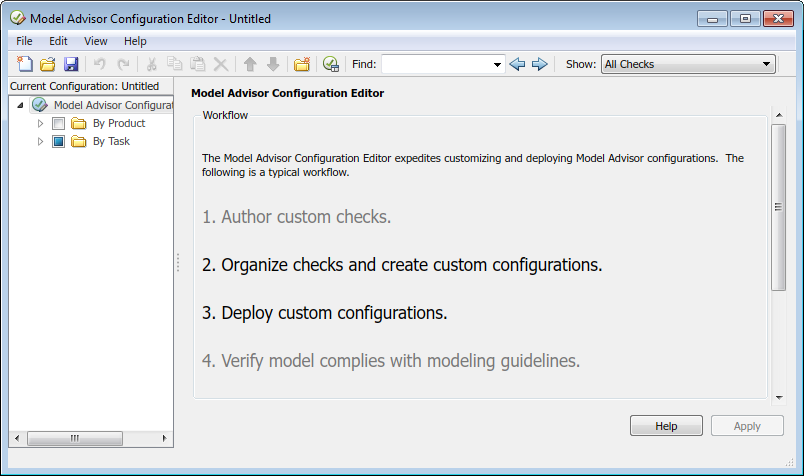
Если вы хотите, чтобы иерархия Model Advisor Configuration Editor перечислила только проверки, сконфигурированные для разовой редактированием проверки в поле Show, выберите Edit-Time Supported Checks. Или в окне модели выберите Analysis> Model Advisor> Configure Advisor Edit-Time Checks.
Когда вы выбираете папку или регистрируетесь в иерархии Model Advisor Configuration Editor, панель Рабочего процесса изменяется на информацию об отображении о проверке или папке. Можно поменять имя отображения проверки или папки в этой панели.
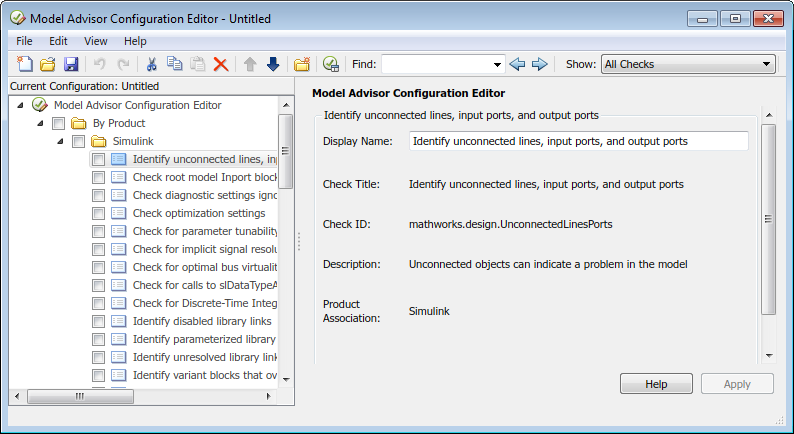
Окно браузера Проверки Model Advisor включает список только для чтения доступных проверок. Если вы удаляете регистрацию Model Advisor Configuration Editor, можно получить копию его от Браузера Проверки Model Advisor.
Браузер проверки Model Advisor
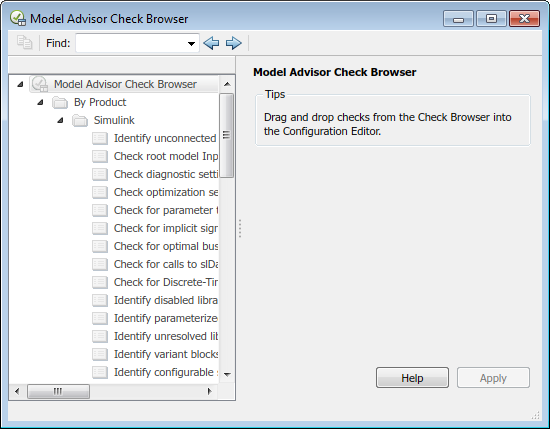
Используя Model Advisor Configuration Editor, можно выполнить следующие действия.
| К... | Выбрать... |
|---|---|
| Создайте новые настройки | File> New |
| Найдите проверки и папки в Браузере Проверки Model Advisor | View> Check Browser |
| Добавьте проверки и папки к настройке | Edit> Copy Edit> Paste Edit> New folder Проверка или папка и перетаскивание |
| Удалите проверки и папки от настройки | Edit> Delete Edit> Cut |
| Переупорядочьте проверки и папки | Edit> Move up Edit> Move down Проверка или папка и перетаскивание |
Переименуйте проверки и папкиПримечаниеИмена отображения папки MathWorks® ограничиваются. Когда вы переименовываете папку, вы не можете использовать ограниченные имена отображения. | Проверка или папка и редактирование Display Name на правой панели. |
Позвольте или отобразите управление флажком серым для проверок и папокСоветЭта возможность эквивалентна включению проверок, описанных в Отображении, и Включите Проверки. | Edit> Enable Edit> Disable |
| Сохраните настройку как файл MAT для использования и распределения | File> Save File> Save As |
| Установите настройку, таким образом, она открывается по умолчанию в Model Advisor | File> Set Current Configuration as Default |
| Восстановите настройку значения по умолчанию MathWorks | File> Restore Default Configuration |
| Загрузите и отредактируйте сохраненные настройки | File> Open |
Прежде, чем запустить Model Advisor Configuration Editor, проверьте, что текущая папка перезаписываема. Если папка не перезаписываема, вы видите сообщение об ошибке, когда вы запускаете Model Advisor Configuration Editor.
Model Advisor Configuration Editor использует папку slprj в папке генерации кода (Simulink). Если папка slprj не существует в папке генерации кода, Model Advisor Configuration Editor создает его.
Чтобы включать собственные проверки в новую настройку Model Advisor, обновите среду Simulink®, чтобы включать ваш файл sl_customization.m.
Запустите Model Advisor Configuration Editor.
| Запустить Model Advisor Configuration Editor... | Сделайте это: |
|---|---|
| Программно | В командной строке MATLAB® введите Simulink.ModelAdvisor.openConfigUI. |
| От Model Advisor |
|
Model Advisor Configuration Editor и открытые Окна браузера Проверки Model Advisor.
Опционально, чтобы отредактировать существующую настройку в окне Model Advisor Configuration Editor:
Выберите File> Open.
В диалоговом окне Open перейдите к конфигурационному файлу, который вы хотите отредактировать.
Нажмите Open.
Выполняющие шаги примера вы посредством создания пользовательской конфигурации.
Откройте Model Advisor Configuration Editor в командной строке MATLAB путем ввода Simulink.ModelAdvisor.openConfigUI.
В Model Advisor Configuration Editor, на левой панели, удаляют папки By Product и By Task, чтобы запуститься с пустой настройки.
Выберите корневой узел, который маркирован Model Advisor Configuration Editor.
На панели инструментов нажмите кнопку New Folder, чтобы создать папку.
На левой панели выберите новую папку.
На правой панели отредактируйте Display Name, чтобы переименовать папку. В целях этого примера переименуйте папку к Review Optimizations.
В Окне браузера Проверки Model Advisor, в поле Find, вводят optimization, чтобы найти Simulink> Check optimization settings.
Перетащите мышью Check optimization settings в Review Optimizations.
В Окне браузера Проверки Model Advisor найдите Simulink Check> Modeling Standards> DO-178C/DO-331Checks> Check safety-related optimization settings.
Перетащите мышью Check safety-related optimization settings в Review Optimizations.
В окне Model Advisor Configuration Editor расширьте Review Optimizations.
Переименуйте Check optimization settings к Check Simulink optimization settings.
Выберите File> Save As, чтобы сохранить настройку.
Назовите настройку optimization_configuration.mat.
Закройте окно Model Advisor Configuration Editor.
Перемещать проверку в первое положение в папке:
Перетащите проверку к второй позиции.
Щелкните правой кнопкой по проверке и выберите Move up.
ModelAdvisor.Check | Simulink.ModelAdvisor